bánh bao Ý
Áp phích gốc- 16 thg 11, 2017
- 16 thg 11, 2017
Vì vậy, tôi gặp sự cố này với Ngôn ngữ của AppStore trên iPhone 5s (iOS 11.1.1) của tôi.
Ngôn ngữ iPhone của tôi được đặt thành tiếng Đức (Thụy Sĩ). Nhưng AppStore của tôi hiển thị mọi thứ bằng tiếng Anh. Ngay cả những Ứng dụng tôi tải xuống cũng bằng tiếng Anh.
Quốc gia / Khu vực của AppStore là Thụy Sĩ, nhưng nó vẫn không hoạt động .. Trên Macbook của tôi, Ngôn ngữ trong AppStore là tiếng Đức.
Cảm ơn bạn rất nhiều sự giúp đỡ nào! NS
Mi xào
Cấm
- Ngày 4 tháng 2 năm 2014
- 16 thg 11, 2017
bánh bao Ý
Áp phích gốc- 16 thg 11, 2017
- 16 thg 11, 2017
Tôi đã đăng xuất và đăng nhập vào iCloud và AppStore. Tôi đã khởi động lại iPhone và cũng cập nhật lên iOS 11.1.1 (tôi nghĩ đó là từ iOS 10) NS
Mi xào
Cấm
- Ngày 4 tháng 2 năm 2014
- 16 thg 11, 2017
Kết nối tất cả các ứng dụng đang mở bằng cách vuốt chúng ra khỏi trình chuyển đổi ứng dụng
Đi tới Cài đặt
Truy cập iTunes và App Stores
Nhấn vào ID Apple của bạn ở trên cùng
Chọn Xem ID Apple và nhập mật khẩu của bạn hoặc cung cấp xác thực Touch ID / Face ID
Tại thời điểm này, bạn có thể được nhắc rằng ngôn ngữ không khớp với vị trí của bạn và bạn sẽ được đưa vào App Store và sau đó hy vọng nó sẽ hiển thị bằng ngôn ngữ chính xác. Nếu có, tại thời điểm này, khởi động lại cũng sẽ dẫn đến các ứng dụng hiện đang ở đúng ngôn ngữ. NS
bánh bao Ý
Áp phích gốc- 16 thg 11, 2017
- 16 thg 11, 2017
Friednoodles cho biết: Vì vậy, có một vấn đề ở đây có thể khiến ngôn ngữ ứng dụng của bạn không khớp với ngôn ngữ hiện tại của thiết bị và nó liên quan đến vị trí cửa hàng và ID Apple. Các bước tiếp theo để khắc phục sự cố này là:Xin chào và cảm ơn!
Kết nối tất cả các ứng dụng đang mở bằng cách vuốt chúng ra khỏi trình chuyển đổi ứng dụng
Đi tới Cài đặt
Truy cập iTunes và App Stores
Nhấn vào ID Apple của bạn ở trên cùng
Chọn Xem ID Apple và nhập mật khẩu của bạn hoặc cung cấp xác thực Touch ID / Face ID
Tại thời điểm này, bạn có thể được nhắc rằng ngôn ngữ không khớp với vị trí của bạn và bạn sẽ được đưa vào App Store và sau đó hy vọng nó sẽ hiển thị bằng ngôn ngữ chính xác. Nếu có, tại thời điểm này, khởi động lại cũng sẽ dẫn đến các ứng dụng hiện đang ở đúng ngôn ngữ.
Nhưng rất tiếc là nó không hoạt động ..
Ngay sau khi tôi nhấn Xem Apple ID trong Cài đặt / iTunes & App Store, nó sẽ chuyển sang tiếng Anh. Cài đặt trước đây bằng tiếng Đức.
Ở đó tôi có thể thay đổi Khu vực, v.v. (Toàn bộ Menu là tiếng Anh) Vì vậy, tôi đã thay đổi nó một lần nữa thành Thụy Sĩ, điền Thông tin về Địa chỉ và Thẻ tín dụng của tôi, nhưng không có gì thay đổi sau khi lưu nó .. vẫn là AppStore tiếng Anh. NS
Mi xào
Cấm
- Ngày 4 tháng 2 năm 2014
- 16 thg 11, 2017
Đi tới Cài đặt
Đi tới Chung
Đi tới Ngôn ngữ & Khu vực
Trong Thứ tự ngôn ngữ ưa thích, nếu bạn có nhiều hơn một ngôn ngữ, hãy đảm bảo rằng tiếng Đức (Thụy Sĩ) ở đầu danh sách. Nếu không, hãy nhấn vào Chỉnh sửa ở góc trên cùng bên phải, sau đó chuyển tiếng Đức (Thụy Sĩ) lên đầu danh sách đó, sau đó nhấn vào Xong NS
bánh bao Ý
Áp phích gốc- 16 thg 11, 2017
- 16 thg 11, 2017
Friednoodles cho biết: Các bước tiếp theo:
Đi tới Cài đặt
Đi tới Chung
Đi tới Ngôn ngữ & Khu vực
Trong Thứ tự ngôn ngữ ưa thích, nếu bạn có nhiều hơn một ngôn ngữ, hãy đảm bảo rằng tiếng Đức (Thụy Sĩ) ở đầu danh sách. Nếu không, hãy nhấn vào Chỉnh sửa ở góc trên cùng bên phải, sau đó chuyển tiếng Đức (Thụy Sĩ) lên đầu danh sách đó, sau đó nhấn vào Xong
Vẫn không hoạt động .. Tôi cho bạn xem một số Hình ảnh.
Tập tin đính kèm
- Xem mục phương tiện 'href =' tmp / đính kèm / be9c9720-016d-4ec4-bc27-b74aa59bcc18-png.736406 / '>
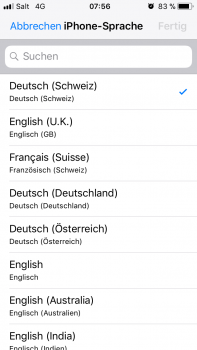 BE9C9720-016D-4EC4-BC27-B74AA59BCC18.png'file-meta '> 81,4 KB · Lượt xem: 366
BE9C9720-016D-4EC4-BC27-B74AA59BCC18.png'file-meta '> 81,4 KB · Lượt xem: 366 - Xem mục phương tiện 'href =' tmp / tệp đính kèm / 47f739f4-9126-4aac-9840-5e202181386d-jpeg.736407 / '>
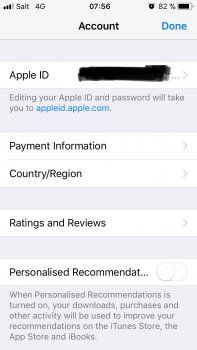 47F739F4-9126-4AAC-9840-5E202181386D.jpeg'file-meta '> 106,4 KB · Lượt xem: 419
47F739F4-9126-4AAC-9840-5E202181386D.jpeg'file-meta '> 106,4 KB · Lượt xem: 419 - Xem mục phương tiện 'href =' tmp / file đính kèm / cf0a7fef-85a4-4d83-8d08-1654272eaa21-png.736408 / '>
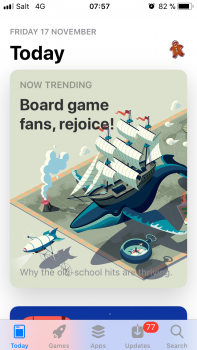 CF0A7FEF-85A4-4D83-8D08-1654272EAA21.png'file-meta '> 529,9 KB · Lượt xem: 390
CF0A7FEF-85A4-4D83-8D08-1654272EAA21.png'file-meta '> 529,9 KB · Lượt xem: 390 - Xem mục phương tiện 'href =' tmp / tệp đính kèm / d92690a2-e60b-4540-84ae-bd65fe3caa9e-jpeg.736409 / '>
 D92690A2-E60B-4540-84AE-BD65FE3CAA9E.jpeg'file-meta '> 92,6 KB · Lượt xem: 425
D92690A2-E60B-4540-84AE-BD65FE3CAA9E.jpeg'file-meta '> 92,6 KB · Lượt xem: 425 - Xem mục phương tiện 'href =' tmp / đính kèm / 2e1f43e7-a8f2-4928-ba79-a4aba26e172e-png.736411 / '>
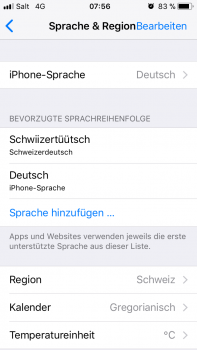 2E1F43E7-A8F2-4928-BA79-A4ABA26E172E.png'file-meta '> 79,5 KB · Lượt xem: 344
2E1F43E7-A8F2-4928-BA79-A4ABA26E172E.png'file-meta '> 79,5 KB · Lượt xem: 344
Mi xào
Cấm
- Ngày 4 tháng 2 năm 2014
- Ngày 17 tháng 11 năm 2017
Có thể bạn sẽ cần liên hệ với Bộ phận hỗ trợ của Apple (họ có hệ thống trò chuyện trực tuyến miễn phí, tốt), vì quá khó để biết kết hợp cụ thể của các tài khoản / cài đặt vùng / ngôn ngữ cửa hàng đang gây ra sự cố.
Tuy nhiên, vấn đề này liên quan đến việc đăng nhập và đăng xuất iCloud / Apple ID, và nó không phải là vấn đề iOS 11 (nó xảy ra ở tất cả các phiên bản iOS - chỉ Google cho 'ngôn ngữ cửa hàng ứng dụng sai' để thấy nhiều trường hợp giống nhau phát hành). Gần đây nhất tôi đã thấy điều này với tiếng Nhật và tiếng Anh, trong đó tạm thời thay đổi ngôn ngữ hệ thống sang tiếng Nhật và đăng nhập và đăng xuất iCloud dẫn đến ngôn ngữ tiếng Nhật vẫn tồn tại trong App Store và trong các ứng dụng ngay cả khi ngôn ngữ hệ thống đã được đặt lại thành tiếng Anh (giải pháp là xác thực lại đã nói ở trên với ID Apple để cập nhật ngôn ngữ cửa hàng, sau đó khởi động lại).
Tôi cũng đã thấy một người trải nghiệm điều này trên Twitter và họ đã thực hiện một @AppleSupport người đã giải quyết vấn đề cho họ khá nhanh, vì vậy đó là một lựa chọn khác nếu bạn có Twitter, nếu không, hãy trò chuyện với Apple qua https://getsupport.apple.com/ - chọn quốc gia / khu vực của bạn, sau đó chọn 'iPhone', sau đó chọn 'iOS & Ứng dụng', sau đó 'Chủ đề không được liệt kê', nhập tóm tắt như 'App Store và ngôn ngữ ứng dụng không khớp với ngôn ngữ hệ thống', sau đó nhấp vào 'Tiếp tục 'và chọn xem bạn muốn trò chuyện trực tuyến hay nhờ họ gọi cho bạn.

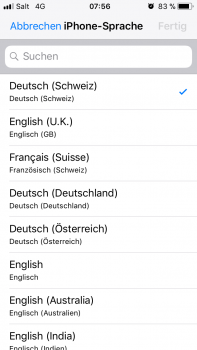
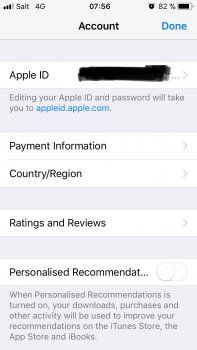
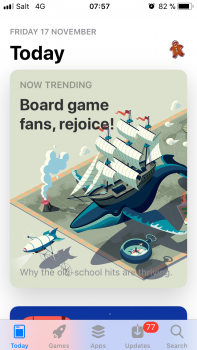

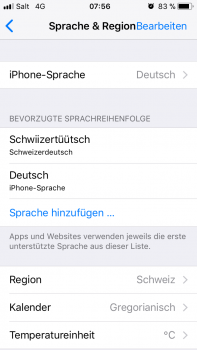
Bài ViếT Phổ BiếN